オカレンス詳細・PDFレポート
このレポートは、オカレンスのすべての内容を提供しています。レポートには、コア・プロパティ、エリア、グループ、分類、および、ステータスが、デフォルトで含まれます。
また、備考、画像、ドキュメントも含めることができます。
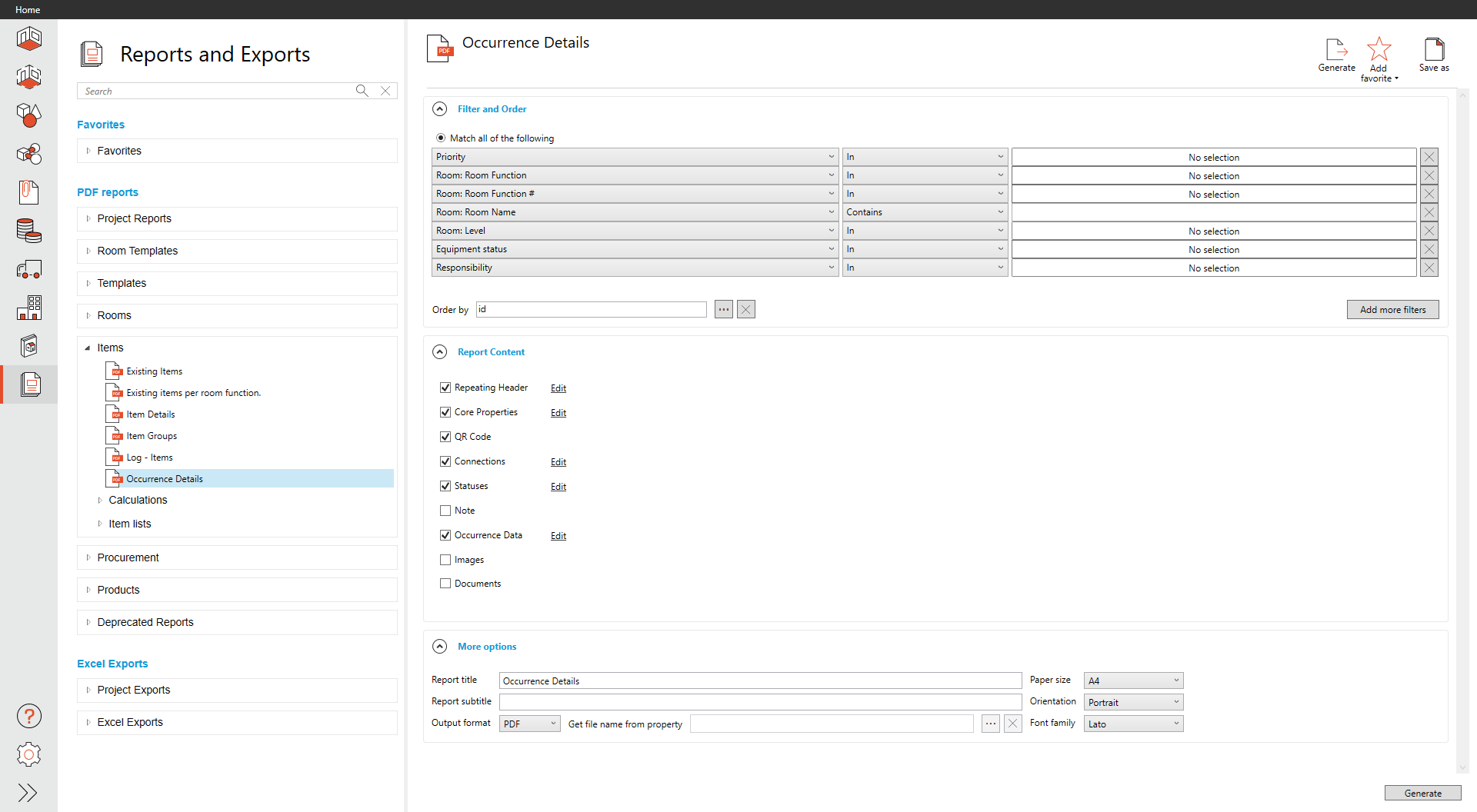
オカレンスレポートを実行する場合、各ページがそれぞれのオカレンスに対応するため、フィルタを使用することを強くお勧めします。
これは、大きなレポートになり、生成に長い時間がかかることがあります。
フィルタと順序
デフォルトで、6つのフィルタが用意されています。優先順位、部屋:部屋機能、部屋:部屋機能番号、部屋:部屋名と設備状況です。
プロジェクトが部屋グループを使用している場合、最初の部屋グループが表示されます。さらにフィルタが必要な場合は、”フィルタを追加 (Add more filters)”を選択します。
デフォルトでは、オカレンスの順序は、オカレンスIDに設定されているが、順序のメニューで楕円 (3つの点) を選択することで、
任意のフィールドを使用して、オカレンスの順序を定義することができます。
レポート内容
このレポートでは、8つのコンテンツ(内容)セクションを用意しています。コア・プロパティ、接続、およびステータスは、このレポートの主なソースとしてデフォルトで、有効 (オン)になっています。
レポート内容のセクションは、カスタム・テンプレートなしで変更できます。レポートからコンテンツを削除するには、そのコンテンツ (内容)の横にあるチェックボックスのチェックを外します。
コンテンツ(内容)セクションの編集
それぞれの内容セクションを編集するには、セクションの横の編集を選択します。どの場合でも、どのオカレンス・フィールドも、各セクションに追加したり削除したりすることができます。
私たちは、単に開始点として、いくつか提供しただけです。
繰り返しヘッダーは、各オカレンスで一意であるため、デフォルトでは、オカレンス ID になります。
デフォルトでは、コア・プロパティは、アイテム・モジュールと部屋モジュールのオカレンス表示に、同様のフィールドを表示します。
つながりは、アイテム、部屋、および、オカレンスに関連する製品の詳細をもたらすのに役立ちます。ステータスは、オカレンスと部屋リストの現在の関係を示します。
その他のオプション
レポートのタイトルは、デフォルトでは、組み込みレポートのオリジナル(元の)の名前と、一致していますが、上書きすることができます。
レポート・サブタイトルは定義できますが、デフォルトでは空になります。
用紙サイズのデフォルトはA4だが、A3、A1、レジャー、レター、タブロイド、ARCH E、ARCH E1に変更することが可能です。
ページの向きは、デフォルトでは縦向きになっていますが、横向きに変更することもできます。レポートの出力形式は、デフォルトでPDFです。 個々のパーツを作成する必要がある場合は、
バッチPDFがオプションで、個々のPDFを定義するのに役立つ、任意のフィールドを、選択することができます。楕円 (3つの点) をクリックします。
以前のレポートでは、他にも以下のオプションがあります。(こちらを、旧レポート・その他のオプション を、ご覧ください)
Report titles are defaulted to match the original name of the built-in report, but they can be overwritten.
Report subtitles can be defined but are empty by default.
The Paper size defaults to A4 but can be modified to A3, A1, Ledger, Letter, Tabloid, ARCH E, and ARCH E1.
Page Orientation is defaulted to Portrait but can be modified to Landscape.
The report output format is defaulted to PDF. If individual parts need to be created, Batch PDF is your option and allows you to select any field to help define that individual PDFs. o do so, click the ellipse (three dots). In older reports, there are other options (see Old Reports More Options )

追加機能については、レポート・フィルタと順序、レポート内容、その他のオプション を参照してください。
レポートの出力
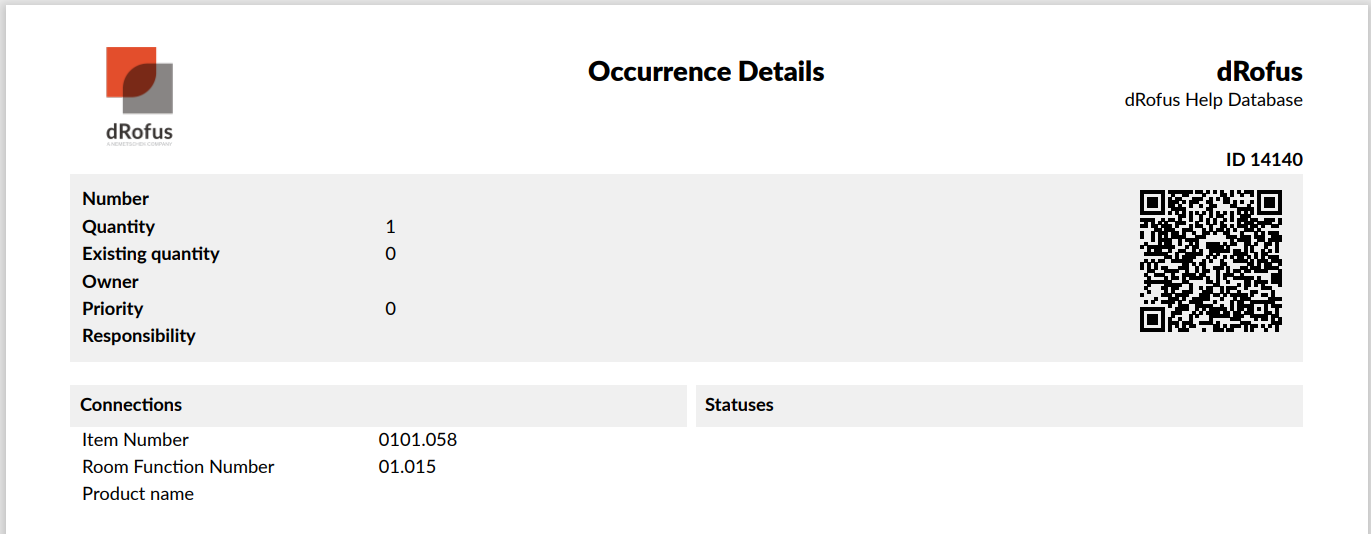
.png)